Snapchat ist eine Social-Media-Plattform, die zum Senden von Bildern und Videos entwickelt wurde, die nach einer bestimmten Zeit automatisch gelöscht werden. Der vorübergehende Charakter dieser „Schnappschüsse“ war das große Verkaufsargument für die App.
Während Snapchat darüber hinaus einige wirklich coole Funktionen bietet, ist die Benutzerfreundlichkeit beim Auffinden dieser Funktionen schwierig. Bei Snapchat kratzen sich die Leute oft am Kopf und fragen: "Wie verwende ich es?"
Heute werden wir die Dinge einfacher machen, indem wir einige einfache Antworten auf die am häufigsten gestellten Fragen von Snapchat zusammenfassen.
Wie tätige ich einen Sprach- oder Videoanruf mit Snapchat?
Wir haben einen separaten Artikel, der erklärt wie man Video- und Sprachanrufe auf Snapchat tätigt Snapchat Fügt Gruppenvideochats und Sprachanrufe hinzuSnapchat führt Gruppenvideo-Chats und Gruppen-Sprachanrufe durch. Auf diese Weise können Sie Video-Chats mit bis zu 16 Personen oder Voice-Chats mit bis zu 32 Personen durchführen. Weiterlesen .
Kurz gesagt, solange Sie und Ihre Freunde Zugriff auf Daten oder WLAN haben, können Sie wie bei jeder anderen Konferenzschnittstelle über Sprache oder Video chatten. Drücken Sie einfach die Tasten "Telefon" oder "Video" in der oberen rechten Ecke Ihres Bildschirms und schon können Sie loslegen.
Weitere Informationen zu Sprach- und Videoanrufen finden Sie auch unter Hilfeseite von Snapchat zum Thema.
Ihre Fragen zu Snapchat Stories, beantwortet
Obwohl wir hier nicht alle Fragen zu Snapchat Stories beantworten können, werden wir auf jeden Fall die verwirrendsten Fragen beantworten.
1. Warum wechselt Snapchat immer wieder zwischen Freunden, wenn ich Geschichten anschaue?
Eine Snapchat-Update-Funktion, die die Benutzer beim ersten Erscheinen am meisten verwirrte, war die Option "Auto-Advance", die beim Ansehen von Geschichten aktiviert wurde.
Obwohl diese Funktion in der Folge viele Verbesserungen erfahren hat, lohnt es sich, die Grundlagen zu erläutern:
- Wenn Sie sich eine Geschichte ansehen, werden Sie von Snapchat zur nächsten Geschichte auf Ihrer Liste weitergeleitet, sobald Sie fertig sind (anstatt zur Startseite zurückzukehren).
- Wenn Sie eine Geschichte überspringen möchten, streichen Sie einfach mit dem Daumen über Ihren Bildschirm.
- Wenn Sie die automatische Wiedergabe stoppen möchten, ziehen Sie einfach mit dem Daumen den Bildschirm nach unten. Sie kehren zum Hauptmenü zurück.
2. Was sind Campusgeschichten auf Snapchat?
Campus Stories sind eine Art Snapchat Story. Sie wurden für ausgewählte Universitätscampusse kuratiert, und Sie können sie nur sehen, wenn:
- Sie aktivieren Ihre Ortungsdienste für die App.
- Sie befinden sich derzeit auf einem College-Campus.
- Oder Sie waren in den letzten 24 Stunden auf einem College-Campus.
Wenn Sie diese Funktion verwenden, denken Sie daran, Ihre Privatsphäre wie bei jeder anderen öffentlichen Geschichte zu schützen. Snapchat hat schlechte Presse für seine "Sicherheitsrisiken" bekommen. Leider sind einige dieser Bedenken begründet, wie von berichtet Forbes im Jahr 2019.
Bei Verwendung von Campus Stories:
- Vermeiden Sie die Verwendung vollständiger Namen.
- Vermeiden Sie es, Menschen zu zeigen, wo Sie leben.
- Zeigen Sie nichts an, was Sie nicht in einem Screenshot verwenden möchten.
- Verstehen Sie, dass Datenschutzrisiken bestehen.
Vorsicht ist die Mutter der Porzelankiste.
3. Wie antworte ich auf eine Snapchat-Geschichte?
So antworten Sie auf eine Snapchat-Geschichte:
- Wischen Sie im Handumdrehen nach oben, während Sie die Snapchat-Story einer anderen Person anzeigen.
- Geben Sie Ihre Nachricht als Antwort ein.
- Nachdem Sie die Eingabe beendet haben, wird Ihre Nachricht an diese Person gesendet.
Was bedeuten Emojis auf Snapchat?
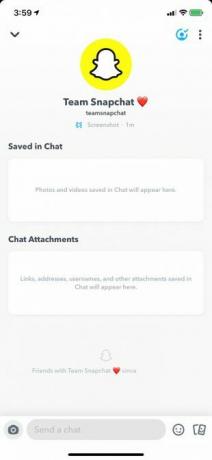
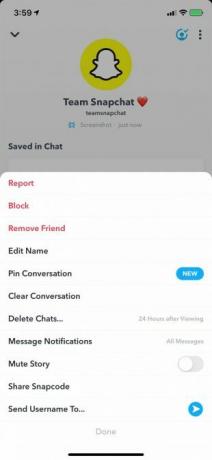
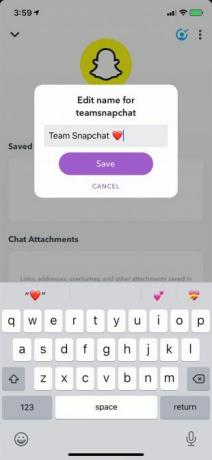
Zum Glück haben wir bereits einen Artikel, der erklärt was Snapchat Emojis bedeuten Snapchat Emojis: Wir erklären Ihnen ihre BedeutungFragen Sie sich, was die Snapchat-Emojis bedeuten? Lassen Sie uns Ihnen helfen, Snapchat-Emojis und ihre Bedeutung zu verstehen. Weiterlesen . Wir empfehlen Ihnen, es jetzt zu überprüfen.
Möglicherweise haben Sie jedoch auch einige Freund-Emojis bemerkt, die manchmal neben den Benutzernamen anderer Personen auf Snapchat angezeigt werden. Wenn Sie Fragen dazu haben, helfen wir Ihnen gerne weiter.
1. Was bedeutet die Sanduhr Emoji auf Snapchat?
Das Sanduhr-Emoji bedeutet, dass Ihr Snap Streak mit Ihrem Freund bald abläuft. Also solltest du besser schnappen und schnell!
2. Was bedeutet der Kuchen Emoji auf Snapchat?
Das Kuchen-Emoji bedeutet, dass Ihr Freund Geburtstag hat. Snapchat erinnert Sie freundlich daran, ihnen an ihrem besonderen Tag alles Gute zu wünschen.
3. Wie ändere ich die Emojis neben dem Namen meines Freundes?
Wenn Ihnen die Standard-Emojis von Snapchat, die für Ihre Freunde verwendet werden, nicht gefallen, können Sie sie tatsächlich in andere Symbole ändern.
So ändern Sie die Emojis Ihres Freundes:
- Gehen Sie zu Ihrem Profil.
- Klicken Sie unter iOS auf das Zahnradsymbol und wählen Sie Verwalten> Freund Emojis. Scrollen Sie unter Android nach unten zu Passen Sie Emojis an.
- Schalten Sie die Standard-Emojis für Emojis Ihrer Wahl aus.
So fügen Sie Emojis direkt zum Spitznamen Ihres Freundes hinzu:
- Wählen Sie einen Namen in Ihrer Freundesliste aus, um das Benutzerprofil Ihres Freundes aufzurufen.
- Wenn Sie sich in ihrem Benutzerprofil befinden, klicken Sie auf die drei Punkte in der oberen rechten Ecke Ihres App-Bildschirms, um das Menü zu erweitern.
- Wählen Namen bearbeiten aus dem Menü.
- Von dort aus können Sie Änderungen an den Benutzernamen Ihrer Freunde vornehmen, die Sie hinzufügen möchten.
- Wenn Sie fertig sind, wählen Sie sparen.
Wie mache ich meinen eigenen Snapchat-Geofilter?
Snapchat-Geofilter sind Filter, die auf Ihre Bilder angewendet werden können, wenn Sie sich in einem bestimmten geografischen Radius befinden.
Snapchat hat seinen Geofilter-Prozess geöffnet, sodass Sie einen für jeden Bereich oder jedes Ereignis erstellen können, das Sie möchten. Du musst nur folgen Die Community-Filterrichtlinien von Snapchat. Sie müssen auch genügend Zeit lassen, damit sie Ihr Bild genehmigen können.
Wie kann ich einen Gesichtstausch mit Snapchat durchführen?

Als es herauskam, eroberte die Face Swap-Option auf Snapchat die Welt im Sturm. Diese Funktion ist nicht mehr neu, aber es macht trotzdem Spaß, sie auszuprobieren.
Wenn Sie immer noch wissen möchten, wie Sie auf dieses Objektiv zugreifen können:
- Schalten Sie Ihre nach vorne gerichtete Kamera ein und stellen Sie sicher, dass Ihr Gesicht sichtbar und zentriert auf dem Bildschirm ist.
- Tippen Sie in der App auf das Smiley-Symbol neben Ihrer Kamerataste. Dadurch wird das Linsenkarussell aktiviert.
- Scrolle durch das Karussell.
- Wenn Sie die Option "Gesichtstausch" im Karussell nicht finden, vergewissern Sie sich, dass Sie sich auf der befinden Durchsuche Option am unteren Bildschirmrand, geben Sie dann "Face Swap" in die Suchleiste oben ein. Wählen Sie den Face Swap-Filter von Snapchat.
Wie füge ich ein Selfie in mein Snapchat-Symbol ein?
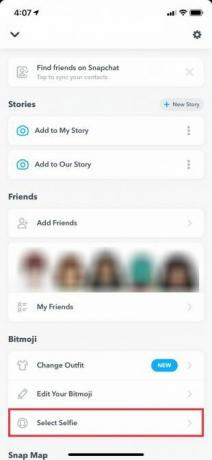

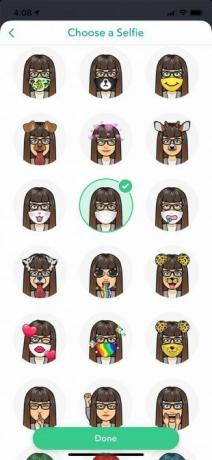
Snapchat hat stark in die Verwendung von "Bitmojis" für Selfies übergegangen. Diese Bitmojis sind anpassbare Avatare Ihres wirklichen Selbst.
Wenn Sie ein Bitmoji-Selfie in Ihr Snapchat-Symbol einfügen möchten:
- Stellen Sie zunächst sicher, dass Sie ein Bitmoji erstellt haben. Sie können eine in der App selbst entwerfen.
- Sobald Sie ein Bitmoji haben, gehen Sie zu Ihrer Profilseite und scrollen Sie nach unten zu Bitmoji Sektion.
- Wählen Wählen Sie Selfie.
- Mit Snapchat können Sie Ihr Profilbild in ein Selfie dieses digitalen Avatars ändern. Der Avatar ist für jeden sichtbar, der Ihren Snapchat-Benutzernamen kennt.
Wie aktiviere ich den dunklen Modus von Snapchat?
Ehrlich? Das kannst du noch nicht!
Für diejenigen, die mit dem Begriff nicht vertraut sind: Der Dunkle Modus ist eine Bildschirmeinstellung, die in vielen modernen Apps verwendet wird. Es reduziert die Belastung der Augen, wenn Sie spät in der Nacht auf Ihr Telefon schauen, indem ein weißer Hintergrund auf schwarz umgeschaltet wird. Sie können das Video oben für weitere Informationen ansehen.
Zwar gibt es Hacks, mit denen Sie den Dunklen Modus in Snapchat aktivieren können, es gibt jedoch noch kein offizielles Update von Snapchat. Aus diesem Grund empfehlen wir, unseren Artikel mit einem Lesezeichen zu versehen die neuen Snapchat-Funktionen, die Sie kennen müssen Die 15 neuesten Snapchat-Funktionen, die Sie kennen müssenNur wenige Apps werden so häufig oder so dramatisch aktualisiert wie Snapchat. Das jüngste Update der App enthielt eine umfassende Überarbeitung, die brandneue Funktionen, neue Filter, eine neue Schriftart und jede Menge Verwirrung bietet. Weiterlesen . Auf diese Weise können Sie nach kürzlich eingeführten Änderungen Ausschau halten.
Wie mache ich ein Zeitlupenvideo in Snapchat?
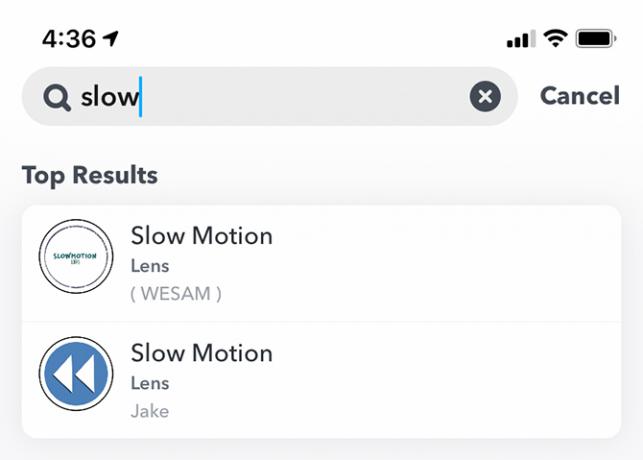
Während Snapchat nicht mehr der „König“ der Zeitlupen-Videoeffekte ist, verfügt es über Filter, mit denen Sie die Geschwindigkeit Ihrer Videos ändern können.
So finden Sie einen Zeitlupeneffekt:
- Öffnen Sie die Snapchat-App.
- Schalten Sie die nach vorne gerichtete Kamera ein.
- Tippen Sie in der App auf das Smiley-Symbol neben Ihrer Kamerataste. Dadurch wird das Linsenkarussell aktiviert.
- Scrollen Sie durch das Karussell, um den gewünschten Filtereffekt zu finden.
- Wenn Sie die Zeitlupenoption nicht finden, stellen Sie sicher, dass Sie eingeschaltet sind Durchsuche auf dem Kamerabildschirm. Geben Sie "Zeitlupe" oder "Zeitlupe" in die Suchleiste ein.
- Wenn Sie zusätzliche Objektive für diesen Effekt verwenden können, werden diese dort angezeigt.
Haben Sie weitere Fragen zu Snapchat?
Trotz seiner ständigen Aktualisierungen und einer Vielzahl von manchmal verwirrenden Entscheidungen wird Snapchat nie langweilig. Die App hat auch dazu beigetragen, einen ganzen Stil der Social-Media-Kommunikation zu schaffen, der jetzt auch bei seinen Konkurrenten beliebt ist. Dies bedeutet jedoch, dass Benutzer gelegentlich Fragen haben, die beantwortet werden müssen.
Wir hoffen, dass dieser Artikel alle Ihre Fragen zu Snapchat beantwortet hat. Wenn nicht, können Sie in den Kommentaren unten weitere Fragen stellen. Auch wenn wir nicht direkt darauf antworten können, können andere Snapchat-Benutzer möglicherweise helfen. Und während Sie auf eine Antwort warten, sehen Sie sich unsere Liste an Die besten Snapchat-Filter und wichtigen Snapchat-Objektive Die Liste der besten Snapchat-Filter und die wichtigsten Snapchat-ObjektiveMöchten Sie den besten Snapchat-Filter für Ihre Fotos auswählen? Hier ist eine Liste der besten Snapchat-Objektive und welche Sie verwenden sollten. Weiterlesen .
Offenlegung von Partnern: Durch den Kauf der von uns empfohlenen Produkte tragen Sie dazu bei, die Website am Leben zu erhalten. Weiterlesen.
Mit einem Bachelor-Abschluss in Design und einem Hintergrund in Podcasting arbeitet Shianne jetzt als Inhaltsschreiberin und 2D-Illustratorin. Sie schreibt über kreative Technologie, Unterhaltung und Produktivität.

